Windows10桌面移动、让你的电脑从此更加流畅
大家好、欢迎来到澎湃私塾、我是你们的老朋友澎湃哥、最近忙、好多天都没有写文章了、今天刚好是周五、终于闲下来了,给大家分享一篇很简单的文章,希望大家不要见笑哦!
今天给大家分享的是、Win10系统下如何将桌面移动到D盘(E、F盘都可以)?
其实在Win10xi系统的默认下,桌面和安装其它的文件时,一般都默认在C盘,不过这样会导致系统越来越卡、迟钝(王者级的电脑就不说了)、影响我们的的使用,那这怎么办呢?接下来,我们就开始移动桌面到D盘(喜欢移动到E、F盘的朋友方法都是一样的哦)!
步骤如下:
1、首先点击桌面“此电脑”,在“D盘”建立一个“Desktop”的文件。(如图)
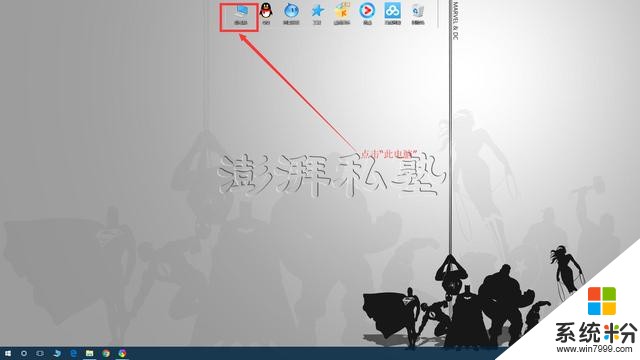
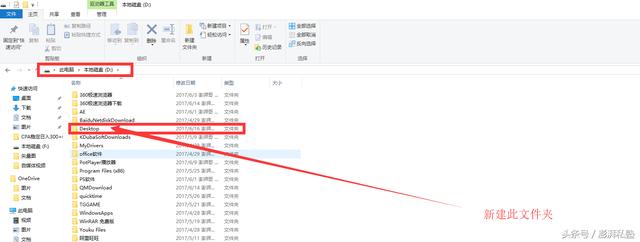
2、在左侧“快速访问”下方的“桌面”或者“Desktop”上单机右键,选择“属性”。
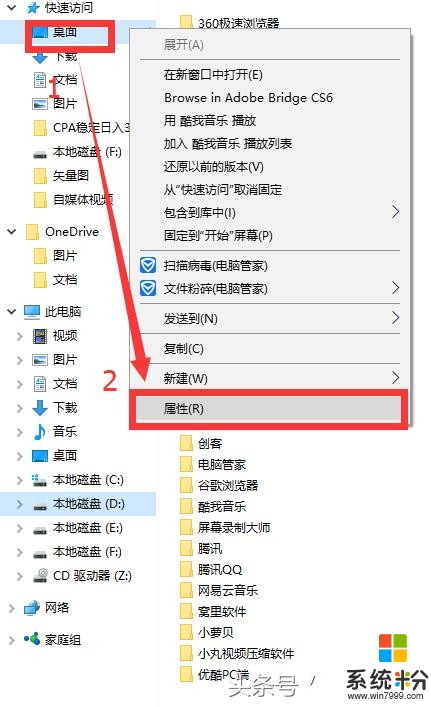
3、然后在打开“桌面 属性”窗口后,切换到“位置”,就可以看到Win10电脑桌面默认文件夹的位置了,默认路径为:C:\Users\用户名\Desktop,我们只要点击下的的“移动”就可以开始更改路径了。
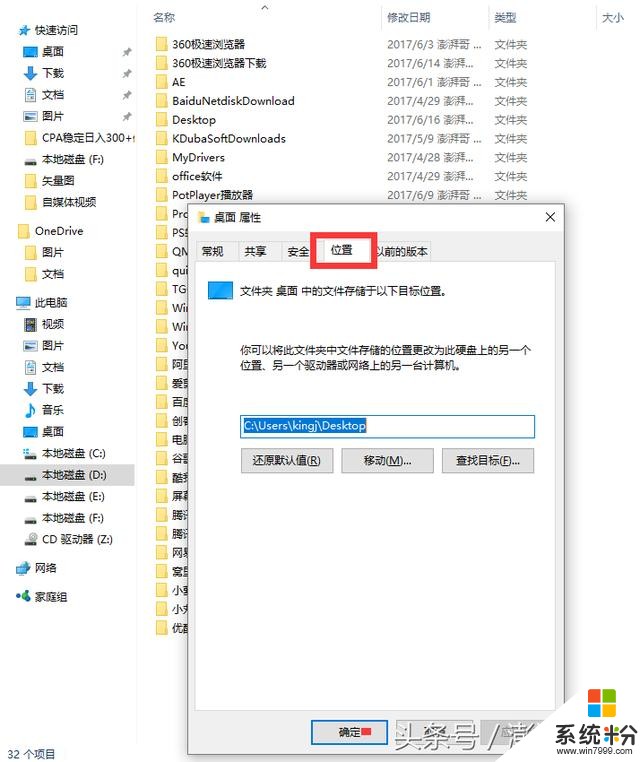
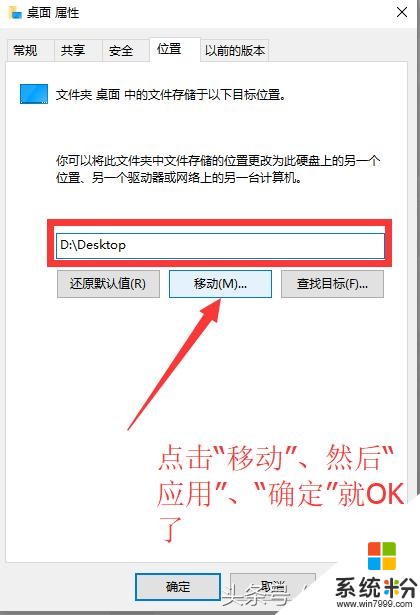
4、最后将新路径选择为:D\Desktop ,完成后点击下的“确定”,之后会看到一个“是否要将所要文件从原来位置移动到新位置”的提示,直接点击“是”即可完成移动操作!
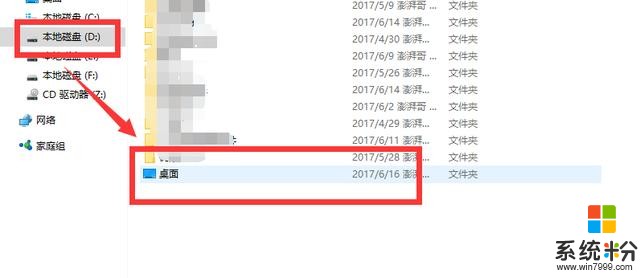
谢谢大家的阅读,我们下期再见!请多多关注“澎湃哥”哦!









